今天給大家帶來用u啟動進行硬盤檢測的方法,怎麼用u啟動進行硬盤檢測,讓您輕鬆解決問題。
硬盤承載著很多我們有關的數據,同時如果數據過於大,硬盤空間變小,由此是c盤,會影響我們電腦的運行速度,那麼如何在硬盤容易變小前,對其進行處理清理呢?今天就讓u啟動小編來教教大家。具體方法如下:
11、基準 在基準畫麵,用戶可以點擊“開始”按鈕,開始對硬盤的讀寫性能進行檢測;其中主要包括硬盤的讀寫和寫入數據時的傳輸速率、存儲時間以及對CPU的占用率,這個測試的過程需要等待幾分鍾,請大家耐心等待;
 2
22、信息 在信息的頁麵,HD Tune硬盤檢測工具提供了各分區的詳細信息,同時也提供了硬盤所支持的特性、硬盤的固件版本、序列號、硬盤容量、緩存以及支持模式等的相關信息。用戶隻需要點擊上方的信息便可以看到詳細的情況。
 3
33、健康 在健康的頁麵下,HD Tune還對磁盤進行了全方麵的體檢,涉及了磁盤的各方麵性能參數,並且都有詳細的數值顯示,如讀取錯誤率、尋道錯誤率、寫入錯誤率、溫度、通電時間等等;
 4
44、錯誤掃描 在錯誤掃描的頁麵下,隻需要點擊“開始”按鈕,就可以檢測硬盤是否有存在損壞的分區。(溫馨提示:在點擊“開始”前需要勾選下方的“快速掃麵”,這樣掃描的速度會比較快,不然會很慢)
 5
55、文件占用率 進入文件占用率的窗口下,隻需要點擊下方的“掃描”按鈕,就可以很方便的檢查出當前磁盤所存在的文件及目錄狀況,如當前硬盤上已有的文件及目錄總數、每個文件夾的大小及當前已經使用的硬盤的總容量信息等等。
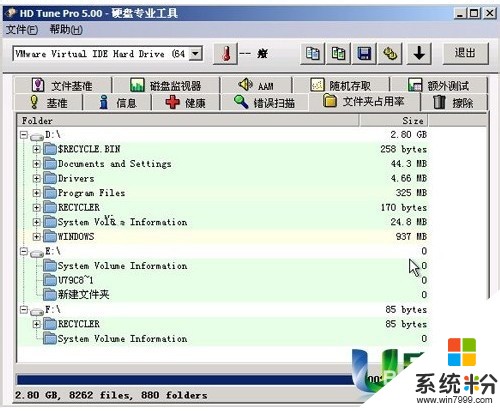 6
67、磁盤監視器 在磁盤監視器畫麵,用戶點擊“開始”按鈕就可以對磁盤的讀取和寫入狀況進行實時監測。
 7
78、AAM AAM中文意思即為自動聲音管理。其功能在於調整硬盤運行的噪音,但並非所有的電腦都可以打開此項功能,注意此項功能的設置調整可能會對降低硬盤的運行性能。
 8
89、隨機存取 隨機存取主要是用於測試硬盤在讀寫數據時的真實尋道以及尋道後讀寫操作全過程的總時間,可以顯示每一款硬盤的真實尋道性能。

以上就是用u啟動進行硬盤檢測的方法,怎麼用u啟動進行硬盤檢測教程,希望本文中能幫您解決問題。
電腦軟件相關教程